 |
 |
|
||
 |
||||
Affectation d'un programme à une touche du scanner
Vous pouvez affecter une des touches du scanner à l'ouverture d'un des programmes de projets de Epson Event Manager de manière à rendre la numérisation de vos projets encore plus rapide.
Lorsque vous appuyez sur une des touches du scanner, un programme sélectionné au préalable s'ouvre. Reportez-vous à la section À l'aide des touches du scanner pour connaître les paramètres par défaut.
 |
Pour lancer Epson Event Manager, procédez d'une des manières suivantes :
|
Windows: Sélectionnez le bouton Start (Démarrer) ou Start (Démarrer) > Programs (Programmes) ou All Programs (Tous les programmes) > Epson Software > Event Manager.
Mac OS X : Sélectionnez Applications > Epson Software et double-cliquez sur l'icône Launch Event Manager.
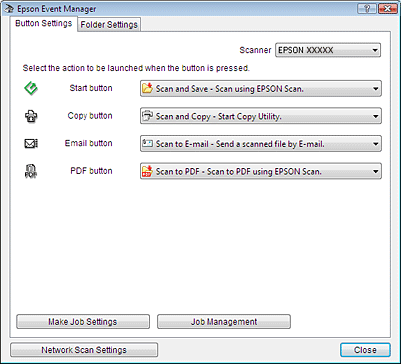
 |
Sélectionnez le scanner utilisé dans Scanner.
|
 |
Cliquez sur la flèche de la liste située à côté du nom de la touche et sélectionnez l'action que vous souhaitez affecter.
|
 |
Si vous souhaitez ajouter l'action, cliquez sur Make Job Settings (Définir les paramètres du travail). Entrez la Job Description (Description du travail), réglez les paramètres de numérisation nécessaires, puis cliquez sur OK.
|

 Remarque :
Remarque :|
Une fois les paramètres du travail réglés, revenez à l'étape 3 et sélectionnez l'action définie.
|
 |
Cliquez sur Close (Fermer) pour fermer la fenêtre Epson Event Manager.
|
Désormais, à chaque fois que vous appuyez sur la touche affectée, l'action sélectionnée s'ouvre.
 Remarque :
Remarque :|
Si vous avez besoin d'aide quant à l'utilisation de Epson Event Manager, procédez d'une des manières suivantes.
Sous Windows : cliquez sur l'icône  en haut à droite de l'écran. en haut à droite de l'écran.Sous Mac OS X : cliquez sur Help (Aide) dans le menu, puis sur Epson Event Manager Help (Aide Epson Event Manager). |